Lý do chính tại sao máy tính không sleep
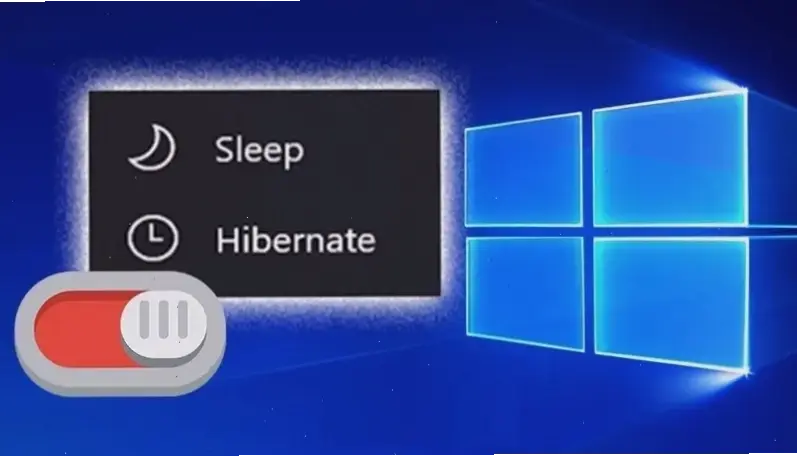
Máy tính có thể không chuyển sang chế độ sleep do ứng dụng đang chạy nền hoặc thiết lập phần cứng sai. Ví dụ, phần mềm như antivirus hoặc cập nhật Windows có thể giữ máy tỉnh. Theo Microsoft Support, các driver lỗi hoặc kết nối ngoại vi cũng là nguyên nhân phổ biến.
Kinh nghiệm cá nhân

Tôi từng gặp vấn đề này khi máy tính không sleep vì phần mềm quét virus đang hoạt động. Tôi đã kiểm tra Task Manager và tắt các ứng dụng không cần thiết, giúp máy chuyển sang sleep nhanh chóng. Kinh nghiệm này cho thấy việc theo dõi quy trình là rất quan trọng.
Các bước khắc phục
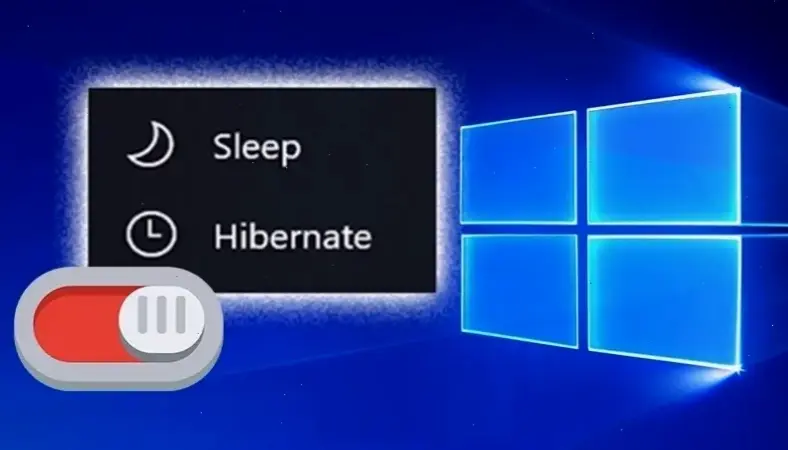
Để khắc phục, hãy kiểm tra cài đặt năng lượng trước. Bước 1: Vào Settings > System > Power & sleep, điều chỉnh thời gian. Bước 2: Kiểm tra driver qua Device Manager và cập nhật. Bước 3: Tắt ứng dụng chạy nền qua Task Manager.
| Bước | Hành động | Lợi ích |
|---|---|---|
| 1 | Kiểm tra cài đặt năng lượng | Đảm bảo thời gian sleep đúng |
| 2 | Cập nhật driver | Giảm lỗi phần cứng |
| 3 | Tắt ứng dụng không cần | Giúp máy sleep nhanh hơn |
Nguồn: Hướng dẫn từ Microsoft Support .
Mẹo thực tế và lời khuyên
Hãy sử dụng phần mềm quản lý năng lượng để theo dõi. Lời khuyên chung là tắt Wi-Fi khi không dùng để tránh gián đoạn. Từ kinh nghiệm, kiểm tra hàng tuần giúp máy tính hoạt động ổn định hơn.
Kết luận
Tóm lại, máy tính không sleep thường do ứng dụng hoặc thiết lập, nhưng bạn có thể khắc phục dễ dàng. Áp dụng các bước trên để tiết kiệm năng lượng và tăng tuổi thọ thiết bị.
>>> Xem thêm: Khám phá lý do máy tính không kết nối WiFi ngay!


